在使用Win7系统的IE浏览器时,可能会遇到cookie禁用提示的问题,这会影响您的浏览体验。本文将为您提供Win7系统IE浏览器解决cookie禁用提示的方法,帮助您快速解决问题,恢复正常的浏览功能。
解决办法:
1、打开开始菜单,点击控制面板。

2、我们在控制面板中找到:Internet,右键:Internet - 打开。
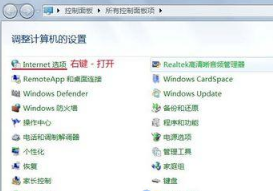
3、在弹出的Internet属性窗口,我们点击:隐私。

4、在隐私设置中我们点击:高级。
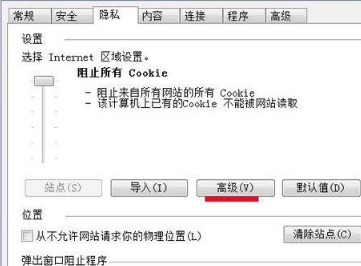
5、我们在高级隐私设置窗口,按图中顺序勾选。
(1)替代自动Cookie处理(O)。
(2)第一方Cookie:接受(A)。
(3)第三方Cookie:接受(C)。
(4)总是允许会话Cookie(W)。
(5)确定。

6、回到Internet属性窗口,我们点击确定退出。

以上就是Win7系统IE浏览器时提示cookie被禁用怎么办的方法介绍了。
郑重声明:本文由网友发布,不代表盛行IT的观点,版权归原作者所有,仅为传播更多信息之目的,如有侵权请联系,我们将第一时间修改或删除,多谢。